วิธีเพิ่มตัวจับเวลาถอยหลังไปยังไซต์ WordPress ของคุณ
เผยแพร่แล้ว: 2021-11-28นาฬิกาจับเวลาถอยหลังเป็นคำที่เราคุ้นเคยกันดีอยู่แล้วใช่ไหม เป็นรายการที่มีประโยชน์และมีประสิทธิภาพที่คุณสามารถใส่ลงในไซต์ WordPress ของคุณได้ เมื่อบริษัทดำเนินการเสนอแคมเปญใดๆ เป็นเรื่องปกติในปัจจุบันที่จะใช้ประโยชน์จากตัวนับเวลาถอยหลัง เหตุใดคุณจึงไม่เพิ่มตัวนับเวลาถอยหลังลงในไซต์ WordPress ของคุณ
คุณอาจสงสัยว่าเครื่องนับเวลาถอยหลังมีประโยชน์ต่อธุรกิจอย่างไร? เห็นได้ชัดว่านาฬิกาจับเวลาถอยหลังเป็นสิ่งที่กระตุ้นให้ผู้เยี่ยมชมดำเนินการหรือขายผลิตภัณฑ์หรือบริการ ฉันสามารถบอกชื่อบริษัทจำนวนหนึ่งที่กระตุ้นให้ผู้เยี่ยมชมไซต์ดำเนินการปรับใช้ตัวนับเวลาถอยหลัง
ตัวอย่างเช่น Addison Lee บริษัทเช่าส่วนตัวใช้กลอุบายโดยใช้ประโยชน์จากตัวนับเวลาถอยหลังไปยังอีเมลดีลรายวันของพวกเขา พวกเขากำหนดเป้าหมายไปที่ลูกค้าที่ละทิ้งแบบฟอร์มการจองเป็นหลัก สิ่งที่พวกเขาทำจริงๆ คือ แสดงไทม์ไลน์ของดีลพร้อมตัวจับเวลาถอยหลังในอีเมลที่แสดงความรู้สึกเร่งด่วนของดีล
รู้ไหมว่าผลเป็นอย่างไร? จำนวนคลิกในอีเมลเพิ่มขึ้น 28% เมื่อเทียบกับอีเมลการละทิ้งมาตรฐาน นี่มันน่าทึ่งใช่มั้ย? ด้วยทริคง่ายๆ ไม่ยุ่งยาก หากคุณได้ผลลัพธ์ที่เหลือเชื่อขนาดนี้ น่าลอง!!!
Kennedy Blue ร้านค้าออนไลน์เพิ่มยอดขายได้ถึง 50% หลังจากเพิ่มนาฬิกานับถอยหลังการขายบนเว็บไซต์
ก่อนที่ฉันจะแนะนำวิธีการเพิ่มปลั๊กอินตัวจับเวลาถอยหลังในไซต์ WordPress ของคุณ ให้ฉันอธิบายเล็กน้อยเกี่ยวกับปลั๊กอินตัวนับเวลาถอยหลัง สิ่งนี้จะช่วยให้คุณมีความคิดที่ดีขึ้นเกี่ยวกับรายการ
ต้องการทราบวิธีเพิ่มแถบค้นหาในไซต์ WordPress ของคุณหรือไม่? คลิกลิงก์ด้านล่างและทำความรู้จักกับกระบวนการ -
วิธีเพิ่มแถบค้นหาในไซต์ WordPress ของคุณ
ปลั๊กอินตัวจับเวลาถอยหลังและประเภท:
ปลั๊กอินตัวจับเวลานับถอยหลังสามารถกำหนดได้อย่างง่ายดายด้วยคำศัพท์นั้นเอง เป็นซอฟต์แวร์ชิ้นหนึ่งที่ให้คุณแสดงตัวจับเวลาในเว็บไซต์ของคุณนับถอยหลังจากวันที่หรือเวลาที่กำหนด คุณสามารถเพิ่มปลั๊กอินในไซต์ WordPress ของคุณเพื่อแสดงจุดเริ่มต้นของกิจกรรมหรืออาจเป็นจุดสิ้นสุดของข้อเสนอ
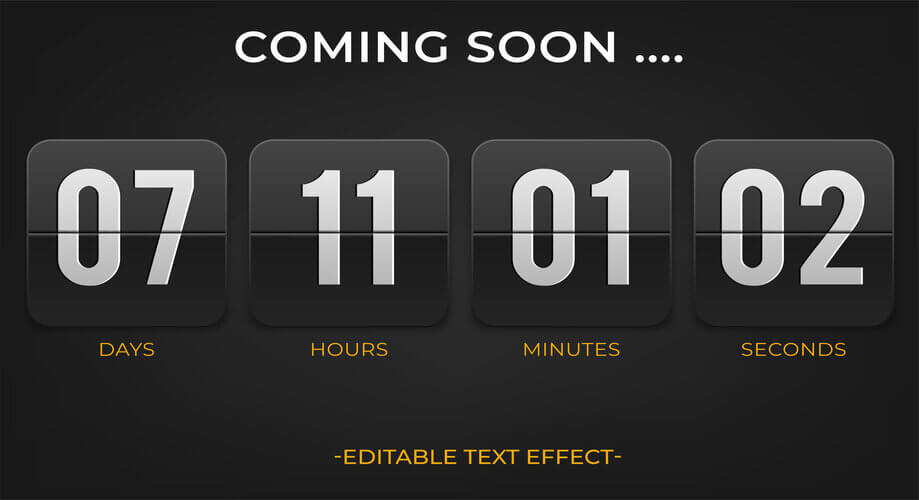
โดยทั่วไปมีตัวนับเวลาถอยหลัง 2 ประเภทที่คุณสามารถมีได้ ตัวนับมาตรฐานหรือตัวนับปกติและตัวนับเอเวอร์กรีน
ตัวจับเวลาถอยหลังมาตรฐาน:
ตัวนับมาตรฐานเป็นตัวจับเวลาทั่วไประหว่างตัวนับ 2 แบบ มันเป็นตัวจับเวลาถอยหลังแบบคงที่ที่นับถอยหลังไปยังจุดใดจุดหนึ่ง ความพิเศษของตัวจับเวลาประเภทนี้คือจะแสดงขึ้นเหมือนกันทุกประการกับผู้เยี่ยมชมทุกครั้งที่เข้าเยี่ยมชมเว็บไซต์
ตัวอย่างเช่น หากผู้เยี่ยมชม 100 คนเข้าชมเว็บไซต์ใดเว็บไซต์หนึ่งพร้อมๆ กันโดยแสดงตัวนับถอยหลังมาตรฐานสำหรับข้อเสนอ ทุกคนจะดูไทม์ไลน์เดียวกัน ซึ่งอาจจะเหลือเวลาอีก 3 ชั่วโมงของข้อเสนอ
เอเวอร์กรีนจับเวลาถอยหลัง:
ในทางกลับกัน นาฬิกาจับเวลาถอยหลังแบบเอเวอร์กรีนคือตัวนับเวลาถอยหลังแบบไดนามิกและแตกต่างกันไปตามผู้เยี่ยมชมรายอื่น ตัวจับเวลาเริ่มนับถอยหลังเมื่อผู้เยี่ยมชมเข้าสู่เว็บไซต์ ตัวจับเวลาจะแสดงขึ้นและแสดงเวลาหรือวันที่เฉพาะแก่ผู้เยี่ยมชมทั้งนี้ขึ้นอยู่กับการตั้งค่า
ตัวอย่างเช่น สามารถแสดงข้อเสนอส่วนลดเหลือ 2 ชั่วโมงสำหรับผู้เข้าชมรายหนึ่ง ในขณะที่เหลืออีก 4 ชั่วโมงของข้อเสนอเดียวกันสำหรับผู้เข้าชมรายอื่น
ทำไมและเมื่อเพิ่มตัวจับเวลาถอยหลังไปยังไซต์ WordPress ของคุณ?
หลังจากทราบรายละเอียดทั้งหมดเกี่ยวกับตัวนับเวลาถอยหลังแล้ว คุณคงอยากทราบความจำเป็นในการปรับใช้ตัวนับเวลาถอยหลังใช่ไหม นาฬิกาจับเวลาสามารถให้ประโยชน์หลายประการแก่คุณ พวกเขาคืออะไร? ลองตรวจสอบพวกเขาออก-
- สร้างความตื่นเต้นและความคาดหมายในใจของผู้มาเยือน
- สร้างเอฟเฟกต์ FOMO ในใจของผู้เยี่ยมชมด้วยการแสดงเวลาที่จำกัด
- เพิ่มสีสันให้กับการจัดวางเว็บไซต์ของคุณ
- สุดท้าย ให้ขยายขนาด Conversion และการขาย หากตัวจับเวลานับถอยหลังมีไว้สำหรับข้อเสนอใดๆ
คุณจึงได้รู้ว่าเหตุใดคุณจึงต้องมีตัวนับเวลาถอยหลัง ตอนนี้ ถึงเวลาที่จะรู้ว่าเมื่อใดที่คุณสามารถใช้ตัวนับเวลาถอยหลังได้
- ในหน้า “เร็วๆ นี้” ก่อนเปิดตัวเว็บไซต์
- เพื่อรับทราบลูกค้าและผู้เยี่ยมชมของคุณเกี่ยวกับผลิตภัณฑ์ใหม่ของคุณที่จะเกิดขึ้น
- เนื่องในโอกาสเทศกาลต่างๆ เมื่อคุณต้องการมอบส่วนลดให้กับลูกค้าของคุณ
- เพื่อแจ้งวันที่ของงานใหญ่ที่จะเกิดขึ้นและการประชุมของคุณ
- เพื่อแจ้งวันเกิดหรือวันครบรอบธุรกิจของคุณ
- เกี่ยวกับการกลับมาของคุณเมื่อเว็บไซต์ของคุณอยู่ระหว่างการบำรุงรักษา คุณสามารถใช้ตัวนับเวลาถอยหลังได้
วิธีเพิ่มตัวจับเวลาถอยหลังไปยังไซต์ WordPress ของคุณ
ตอนนี้ ฉันจะแสดงวิธีที่คุณสามารถเพิ่มตัวจับเวลาถอยหลังไปยังไซต์ WordPress ของคุณโดยใช้ "วิดเจ็ตจับเวลาถอยหลัง" ของ ElementsKit เพื่อไม่ให้เป็นการเสียเวลา เรามาไล่ล่ากัน-
ติดตั้งและเปิดใช้งาน ElementsKit:
ก่อนอื่น คุณต้องลงชื่อเข้าใช้แผงการดูแลระบบของไซต์ WordPress ของคุณ จากนั้น ติดตั้งและเปิดใช้งาน ElementsKit บนไซต์ของคุณ ตรวจสอบให้แน่ใจว่าคุณได้ติดตั้ง Elementor บนไซต์ของคุณแล้ว หากไม่เป็นเช่นนั้น ให้ติดตั้ง Elementor ก่อนเพื่อให้ ElementsKit ทำงานได้
ในการติดตั้ง ElementsKit ให้ไปที่ Plugins ในแดชบอร์ดและเลือก "Add new" ตามที่แสดงในภาพหน้าจอด้านล่าง
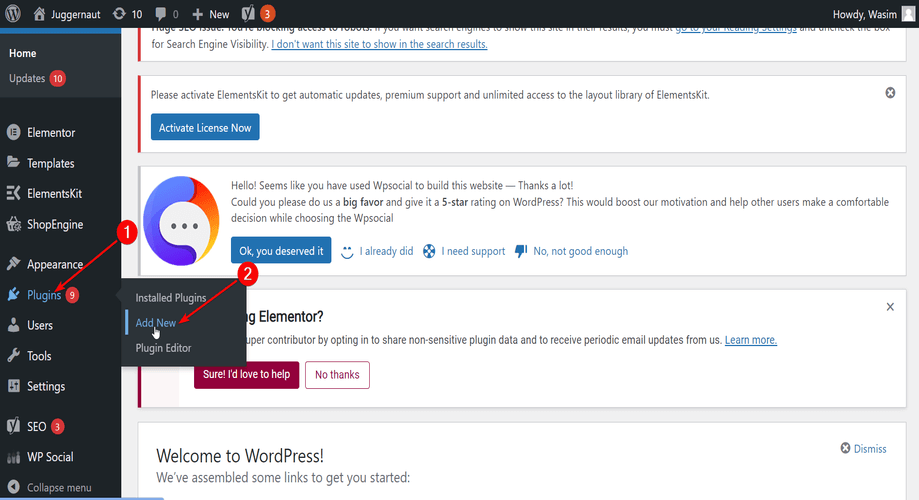
เขียน ElementsKit ในช่องค้นหาและกดปุ่ม "ติดตั้งทันที" หลังจากการติดตั้งเสร็จสมบูรณ์ ให้เปิดใช้งานปลั๊กอิน
คุณรู้หรือไม่ว่าคุณสามารถฝังฟีด Instagram ของคุณไปยังไซต์ WordPress ของคุณได้? ยังไง? ตรวจสอบออก-
วิธีฝังฟีด Instagram ลงในไซต์ WordPress ของคุณ
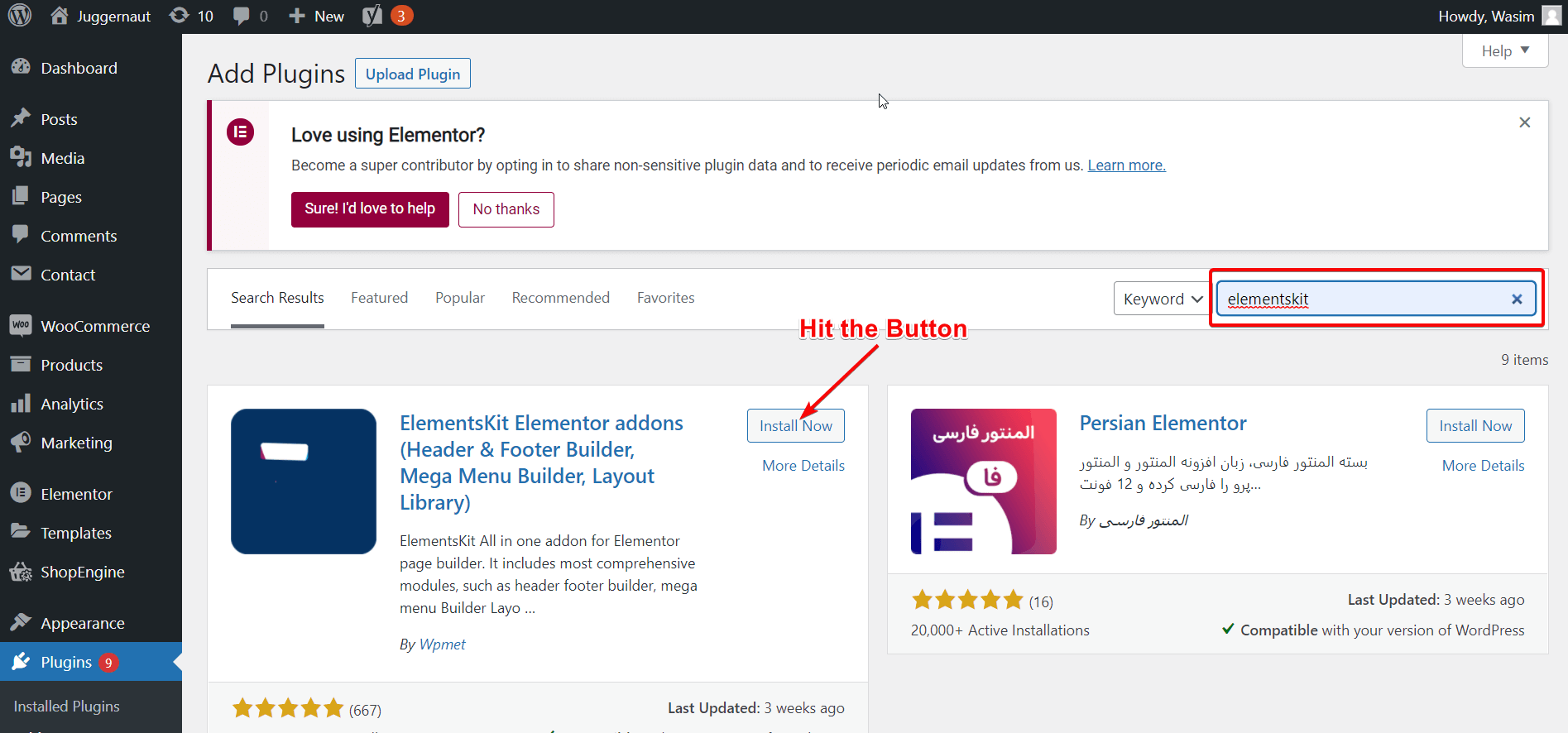
สร้างและเผยแพร่หน้าใหม่หรือโพสต์ในเว็บไซต์ของคุณ:
ตอนนี้ ได้เวลาสร้างหน้าใหม่ในไซต์ของคุณและเผยแพร่ เพื่อให้คุณสามารถเพิ่มวิดเจ็ตตัวนับเวลาถอยหลังบนหน้าได้

ถัดไป ค้นหาหน้าหรือโพสต์ในแดชบอร์ดของคุณเพื่อเพิ่มหน้าใหม่หรือโพสต์ ฉันจะเพิ่มหน้าใหม่ในเว็บไซต์ของฉันเพื่อแสดงตัวนับเวลาถอยหลัง ทำตามขั้นตอนด้านล่างเพื่อสร้างและเผยแพร่หน้าใหม่ของคุณ
- ไปที่เพจแล้วคลิกเพิ่มใหม่
- เพิ่มชื่อเรื่องสำหรับหน้า
- ตั้งค่าเทมเพลตเป็น "Elementor Full Width"
- สุดท้ายเผยแพร่เพจ
- อย่าลืมคลิกปุ่ม "แก้ไขด้วย Elementor"
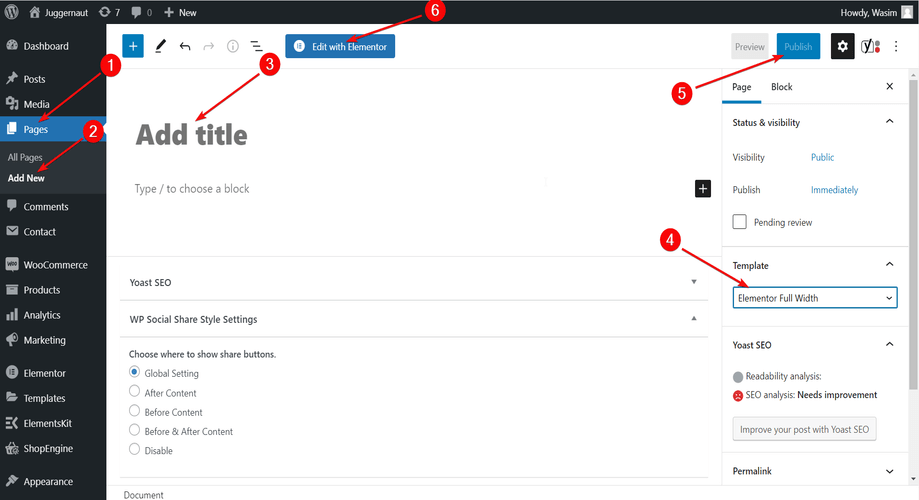
อย่างไรก็ตาม หากคุณต้องการเพิ่มนาฬิกาจับเวลาถอยหลังในหน้าใดๆ ที่มีอยู่ คุณก็สามารถทำได้เช่นกัน
ลากและวางวิดเจ็ตจับเวลาถอยหลัง:
เมื่อคุณสลับไปที่หน้าต่าง Elementor คุณสามารถดูวิดเจ็ต Elementor และ ElementsKit จำนวนหนึ่งได้ สิ่งที่คุณต้องทำคือค้นหาวิดเจ็ตจับเวลาถอยหลังในช่องค้นหา แล้วลากและวางไปยังพื้นที่ที่กำหนด
คุณสามารถเลื่อนลงและค้นหาวิดเจ็ตได้เช่นกัน ทันทีหลังจากที่คุณวางวิดเจ็ต ตัวจับเวลานับถอยหลังเริ่มต้นจะปรากฏขึ้นบนหน้า ทำตาม gif ด้านล่างเพื่อรับแนวคิดที่ดีขึ้นเกี่ยวกับสิ่งที่คุณต้องทำในขั้นตอนนี้
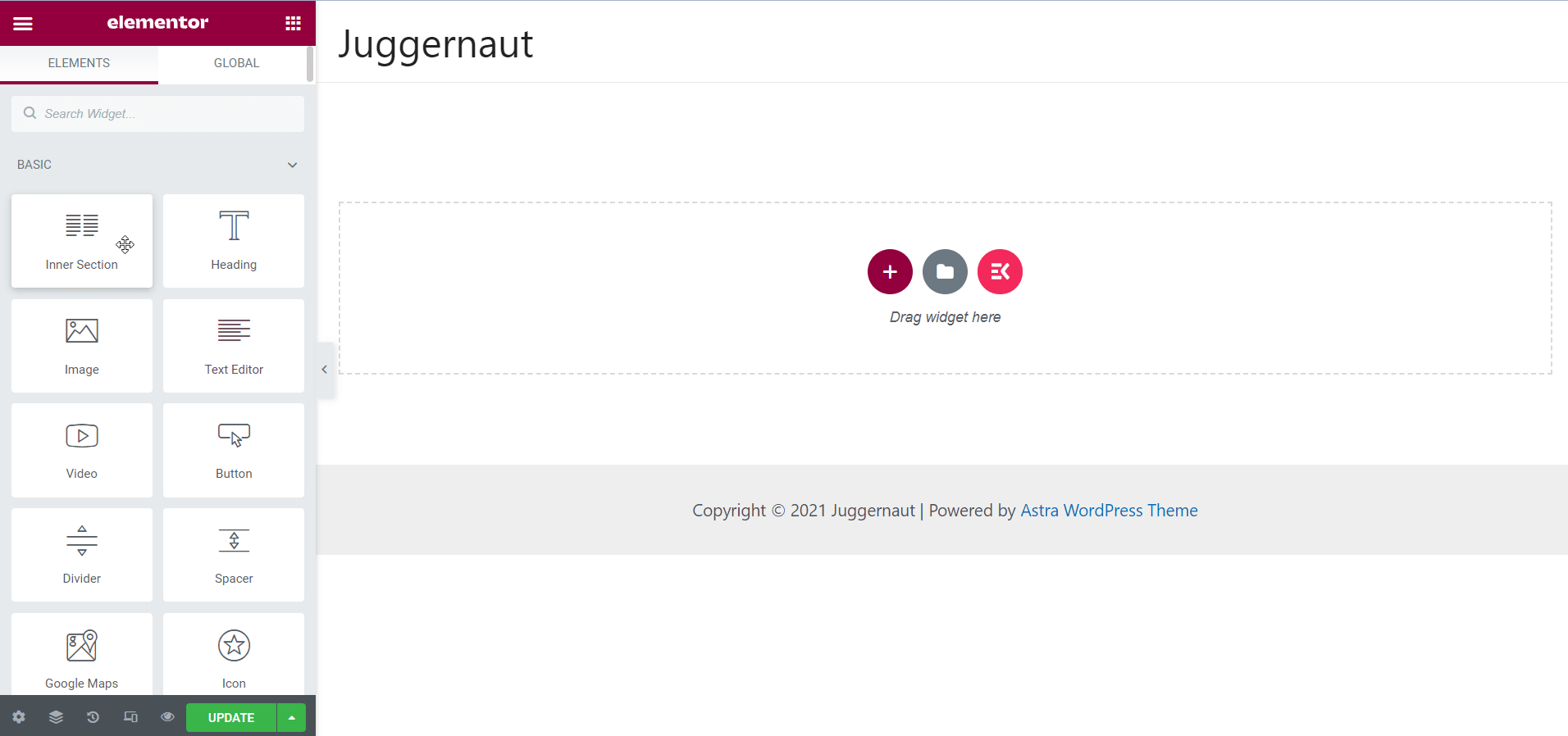
ปรับแต่งเนื้อหาจับเวลาถอยหลัง:
ตอนนี้ คุณมีตัวนับเวลาถอยหลังเริ่มต้นบนหน้าจอของคุณแล้ว แต่คุณอาจไม่ชอบการออกแบบตัวจับเวลาถอยหลังเริ่มต้น ดังนั้นจึงมีการออกแบบตัวจับเวลาเพิ่มเติมที่คุณสามารถเลือกได้จากรายการ "ค่าที่ตั้งไว้" เลือกการออกแบบที่เหมาะสมกับเว็บไซต์ของคุณ
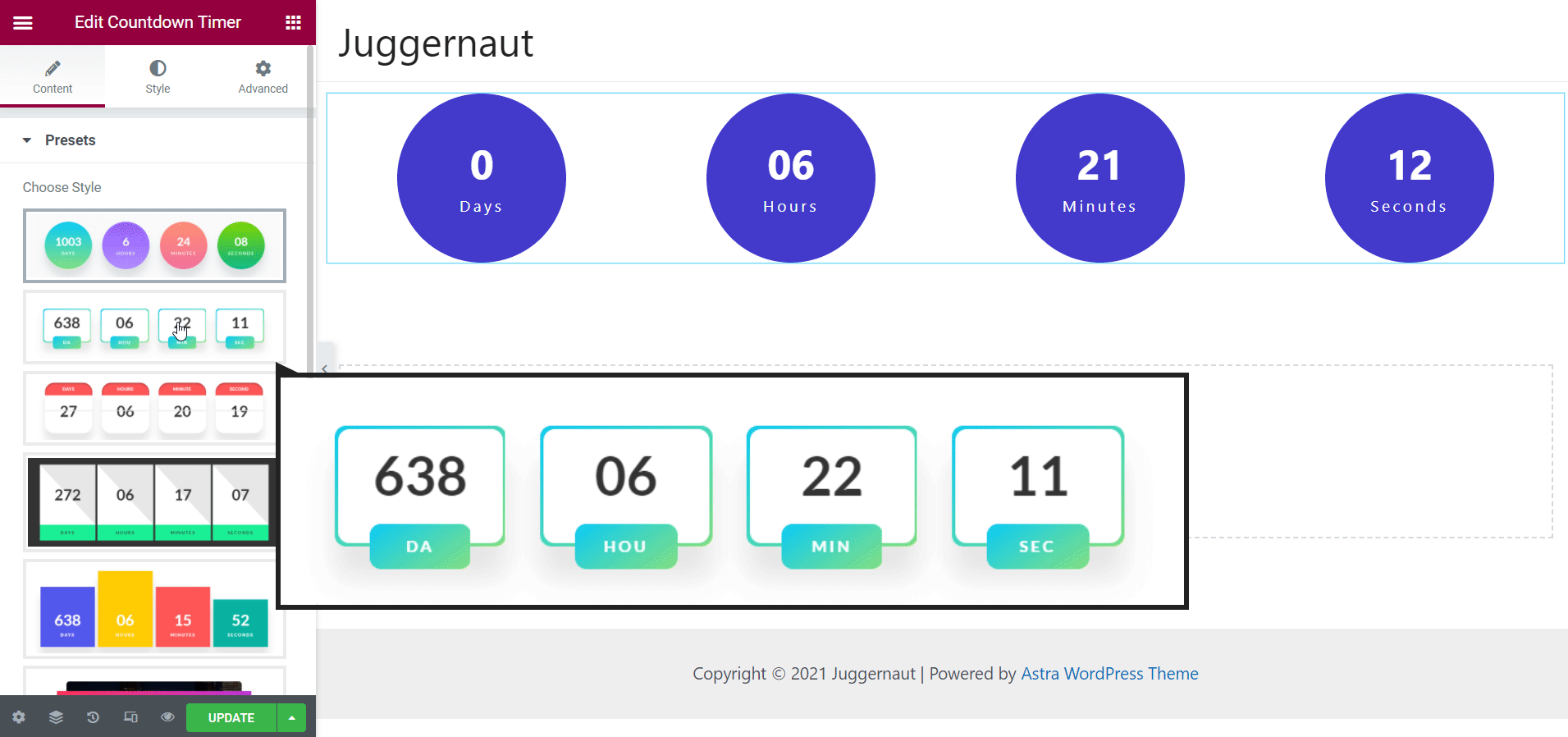
จากรายการการตั้งค่าตัวจับเวลา คุณสามารถตั้งค่าพารามิเตอร์ที่จำเป็นของคุณ รวมทั้งวันที่ครบกำหนดนับถอยหลังและป้ายที่กำหนดเอง
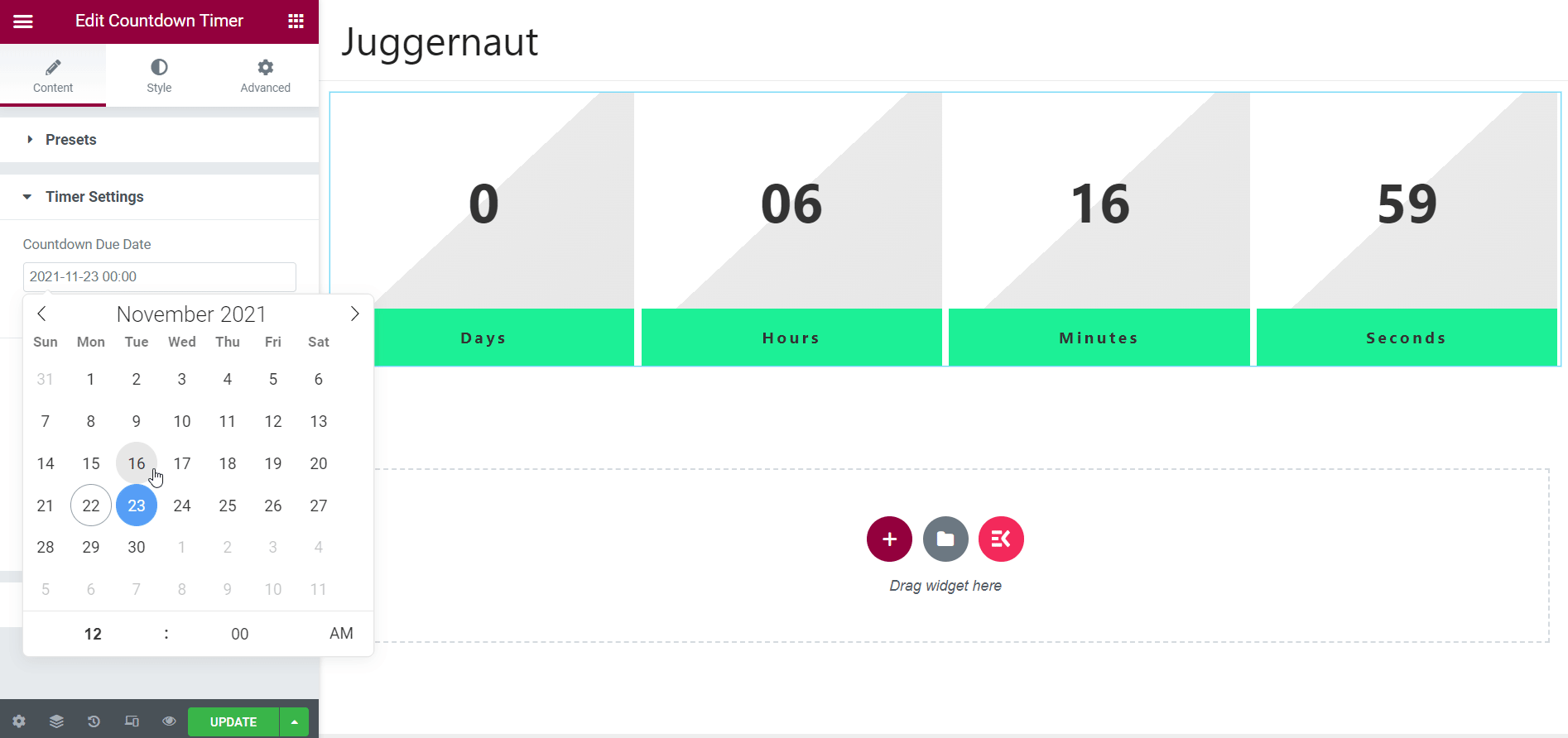
จากรายการ Expiration Action คุณสามารถตั้งค่าเนื้อหาที่แสดงหลังจากการนับถอยหลังหมดอายุได้ อย่างไรก็ตาม มีเนื้อหาเริ่มต้นที่กำหนดไว้แล้วในรายการที่คุณต้องปรับแต่งเพื่อตั้งค่าเนื้อหาของคุณเอง
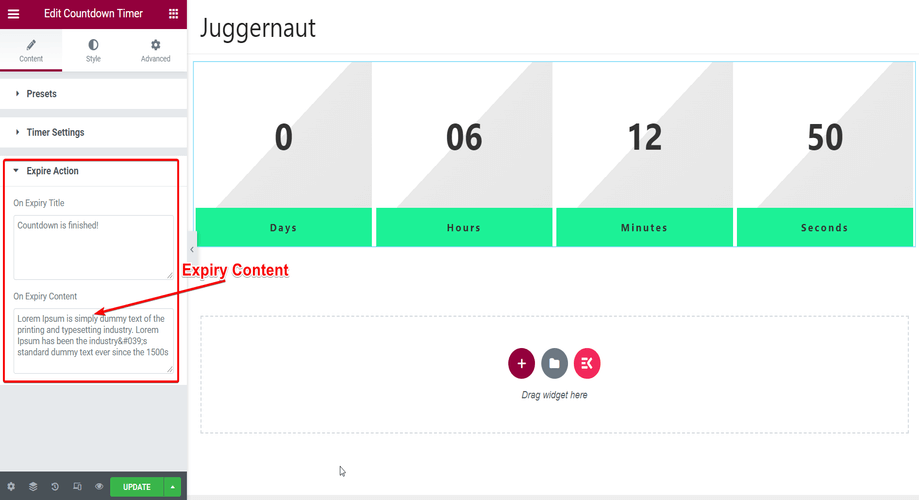
ปรับแต่งตัวจับเวลาถอยหลัง:
มีตัวเลือกสไตล์มากมายในวิดเจ็ตตัวนับเวลาถอยหลัง ElementsKit คุณสามารถแก้ไขและปรับความกว้างของเนื้อหา ความสูง ความสูงของเส้น ระยะขอบด้านล่าง ฯลฯ
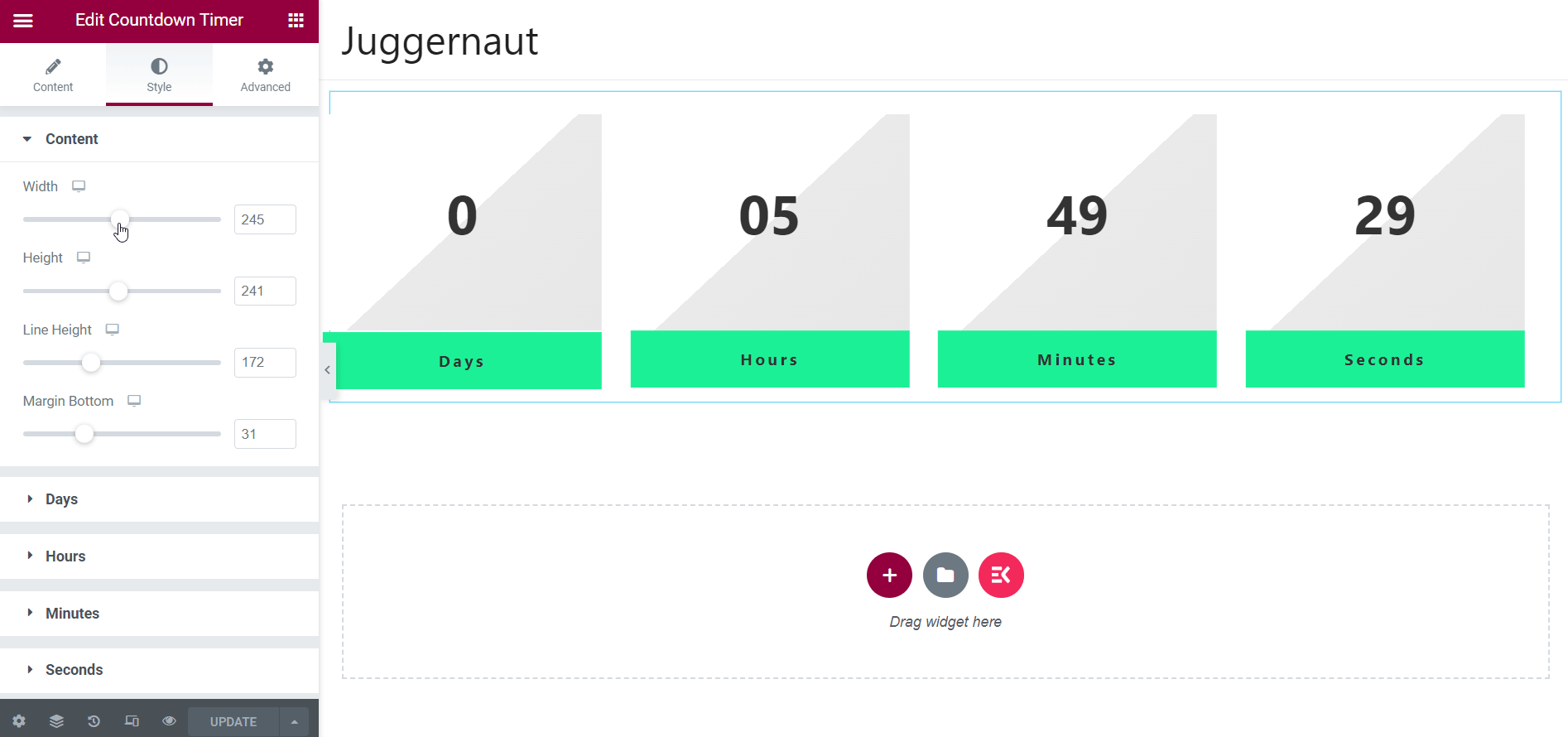
นอกจากนี้ คุณยังสามารถกำหนดสไตล์ตัวจับเวลาตามเซ็กเมนต์ ซึ่งหมายความว่าคุณสามารถเลือกวัน ชั่วโมง นาที และวินาทีแยกกันเพื่อจัดสไตล์ได้ ด้านล่างนี้ ฉันได้แสดงการจัดสไตล์ของส่วน "วัน" ส่วนอื่น ๆ สามารถมีสไตล์ในแบบเดียวกันได้เช่นกัน
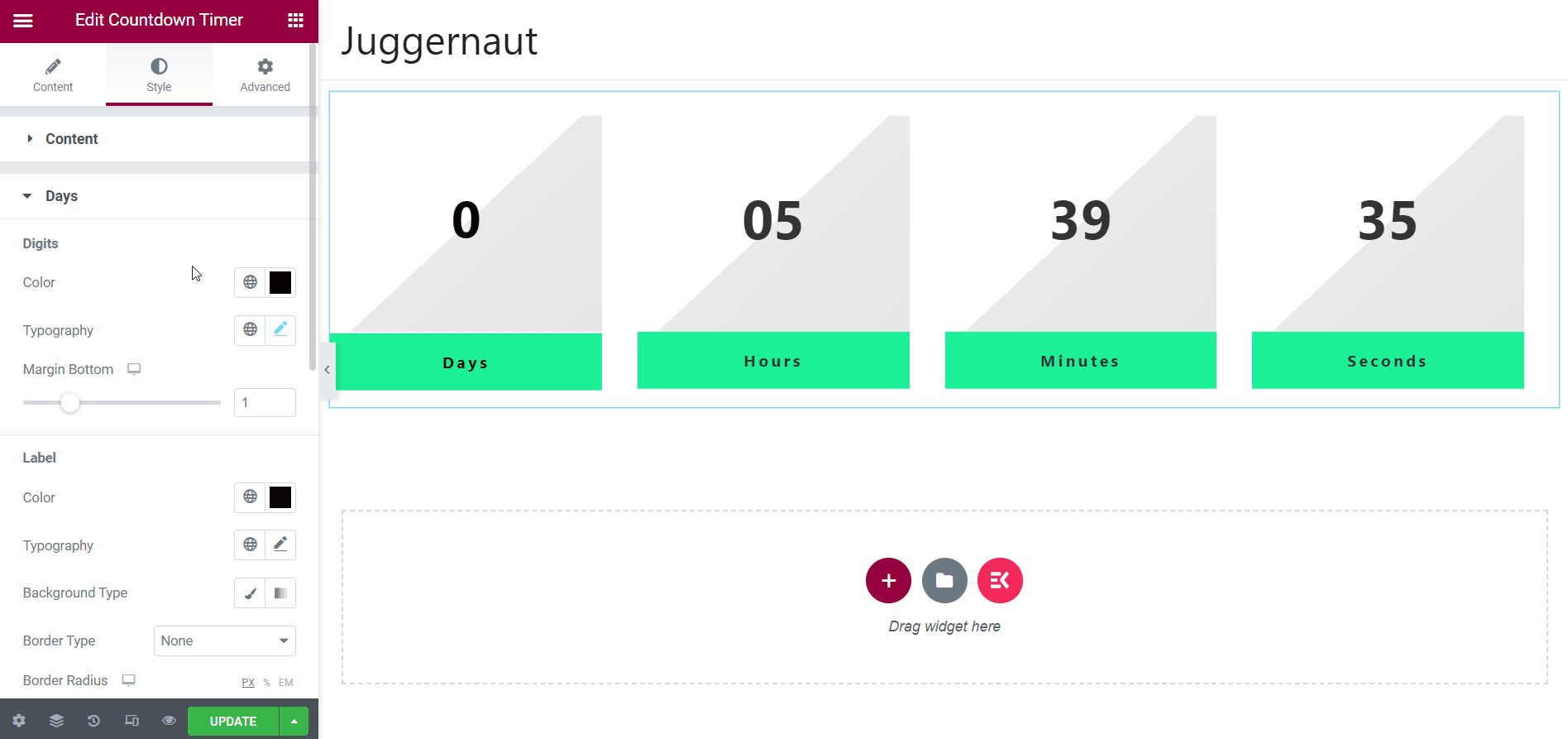
มีตัวเลือกมากมายในแต่ละส่วน เช่น สีหลักและตัวพิมพ์ สีฉลาก ตัวพิมพ์ ประเภทพื้นหลัง ฯลฯ พารามิเตอร์ทั้งหมดเหล่านี้คุณสามารถเลือกและปรับเพื่อแสดงลักษณะที่คุณต้องการของตัวนับเวลาถอยหลังได้
ประโยชน์ของแท็บขั้นสูง:
นอกจากนั้น คุณยังสามารถแจ๊สตัวนับเวลาถอยหลังโดยใช้แท็บขั้นสูง มีรายการมากมายในแท็บขั้นสูง เช่น ElementsKit Effects, ElementsKit Sticky, ElementsKit Advanced Tooltip เป็นต้น คุณสามารถใช้ประโยชน์จากไอเท็มเหล่านี้เพื่อเพิ่มเอฟเฟกต์ ข้อมูล คุณสมบัติ และอื่นๆ ได้
ตัวอย่างเช่น หากคุณใช้รายการเอฟเฟกต์ ElementsKit คุณสามารถเพิ่มเอฟเฟกต์ เช่น เลื่อนเมื่อเลื่อนเมาส์ เอียง ฯลฯ นี่คือวิธีที่คุณสามารถเพิ่มสีสันให้กับตัวจับเวลาถอยหลังโดยใช้ประโยชน์จากแท็บขั้นสูง
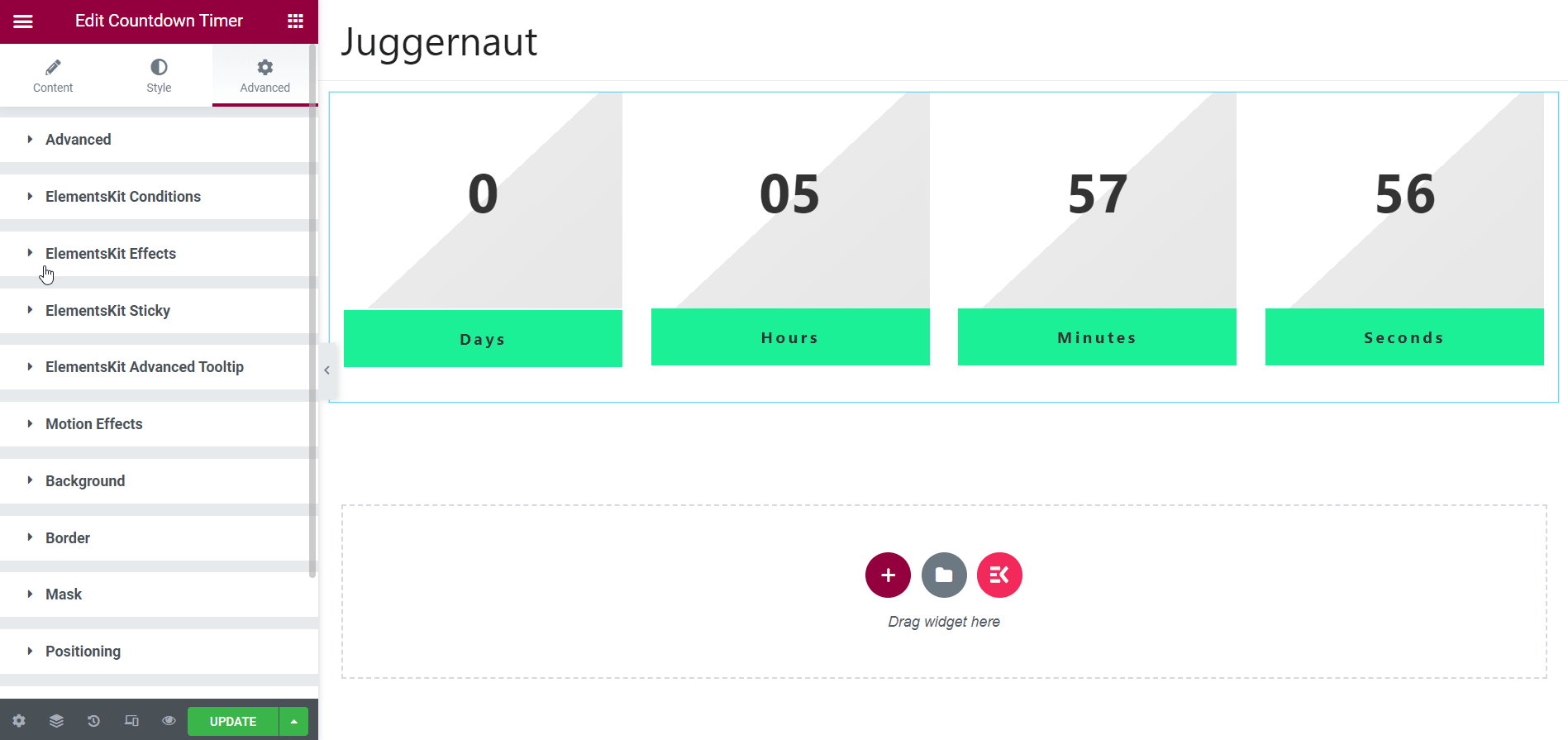
ผลลัพธ์สุดท้ายในไซต์สด:
เมื่อคุณปรับแต่งและปรับแต่งเสร็จแล้ว คุณก็พร้อมที่จะดูตัวอย่างตัวนับเวลาถอยหลังบนไซต์ของคุณแบบสด แต่ก่อนจะดูอย่าลืมอัพเดทเพจ ตอนนี้ คลิกไอคอนแสดงตัวอย่างที่ด้านล่างซ้ายของหน้าตัวแก้ไข
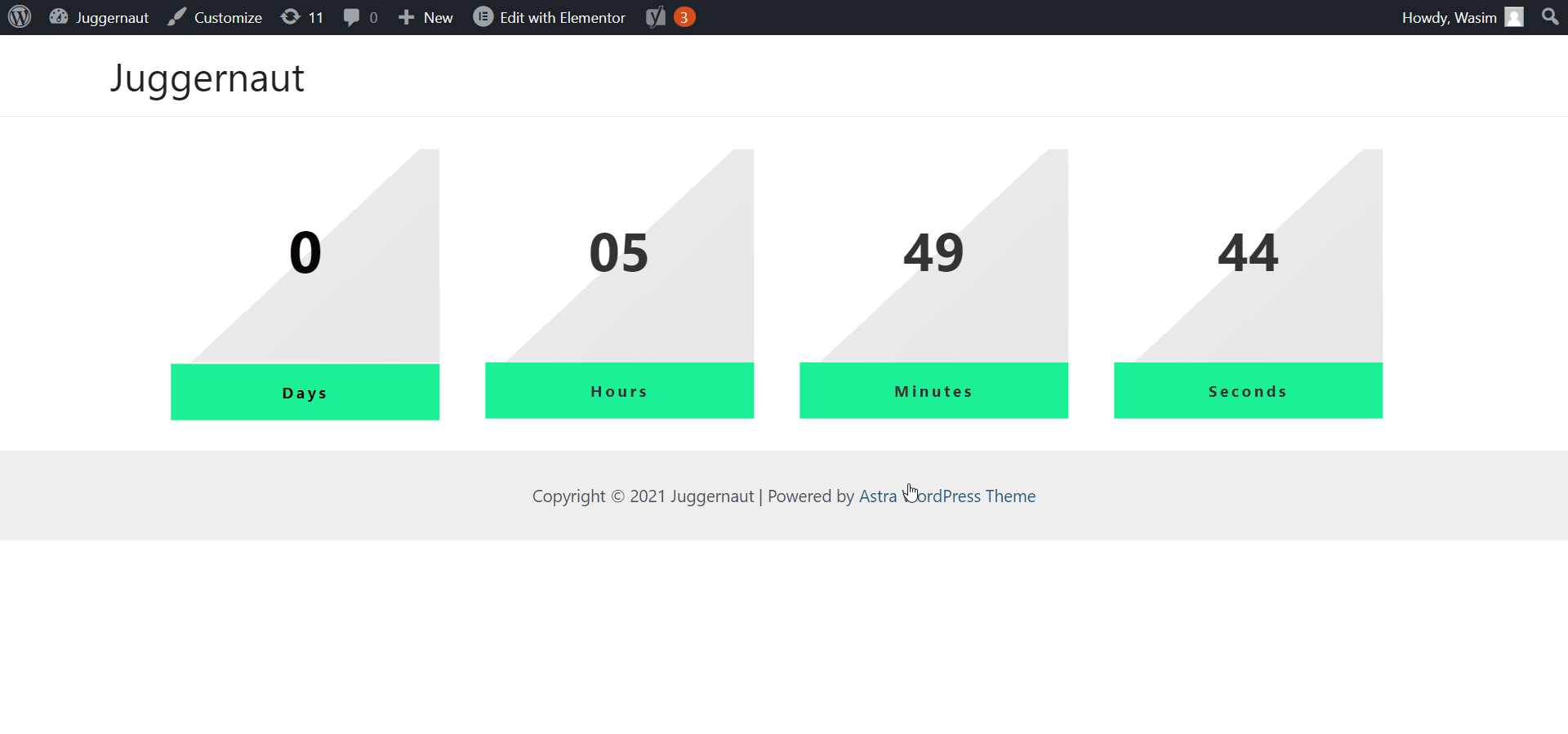
นี่จะพาคุณไปยังเว็บไซต์สดและนี่มัน!!! นาฬิกาจับเวลาถอยหลังแสดงอยู่ หากคุณไม่พอใจกับส่วนใดส่วนหนึ่งของตัวนับเวลาถอยหลัง คุณสามารถกลับไปที่ตัวแก้ไขและทำการเปลี่ยนแปลงที่จำเป็น
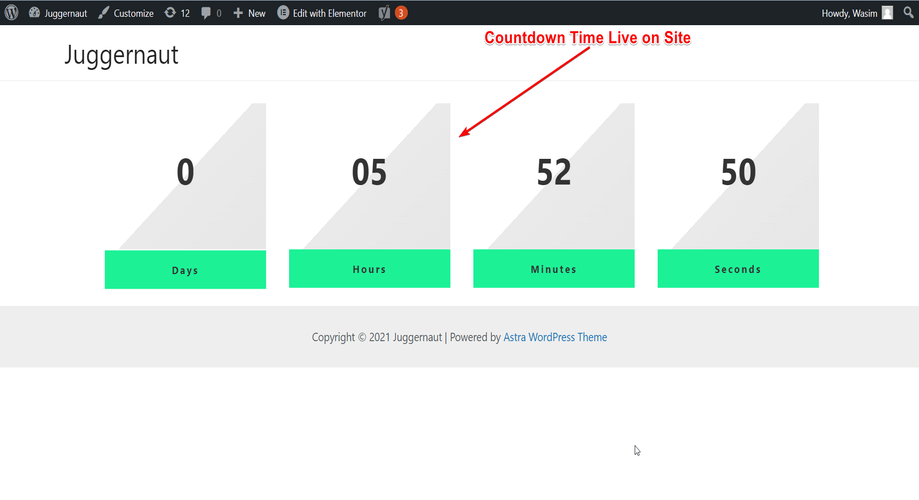
สรุป:
ดังนั้นจึงง่ายเกินไปที่จะเพิ่มตัวจับเวลาถอยหลังไปยังไซต์ที่ปรับใช้ปลั๊กอิน ElementsKit ใช่ไหม ใช่ ElementsKit เป็นปลั๊กอินที่ใช้งานง่าย และคุณสามารถใช้โมดูล วิดเจ็ต และคุณสมบัติทั้งหมดของมันได้อย่างง่ายดาย ที่สำคัญคุณสามารถเพิ่มตัวจับเวลาถอยหลังได้ทุกที่ในเว็บไซต์ของคุณรวมถึงหน้า Landing Page หน้าผลิตภัณฑ์และหน้าชำระเงิน
หากคุณต้องการดึงดูดความสนใจของผู้เข้าชมและสร้างความประทับใจให้กับธุรกิจของคุณ นาฬิกาจับเวลาถอยหลังของ ElementsKit เป็นตัวเลือกที่เหมาะสมสำหรับคุณ การออกแบบที่มีเอกลักษณ์และสวยงามสามารถดึงดูดการจัดวางเว็บไซต์ของคุณจนถึงหลัก ทำให้คุณโดดเด่นกว่าคนอื่นๆ
นั่นคือทั้งหมดที่ฉันมีในบทช่วยสอนนี้สำหรับคุณ หวังว่าคุณจะพบว่าการเพิ่มตัวจับเวลาถอยหลังใน WordPress ด้วย ElementsKit นั้นง่ายมาก ถ้าใช่ อย่ารอช้าที่จะใช้ประโยชน์จากปลั๊กอินที่ยอดเยี่ยมนี้ แล้วปล่อยให้ยอดขายและ Conversion ของคุณดำเนินต่อไป!!!
ทำความรู้จักกับกระบวนการสร้างฮอตสปอตรูปภาพบนไซต์ WordPress ของคุณ หากคุณสงสัย!!!
วิธีสร้างและใช้ฮอตสปอตรูปภาพในไซต์ WordPress ของคุณ
